Baik Anda tertarik dengan karier di bidang keamanan siber, atau hanya ingin mempelajari lebih lanjut tentang Linux dan komputer, Kali adalah distribusi Linux yang bagus untuk digunakan. Gratis, berasal dari perusahaan keamanan siber terkemuka, Keamanan Ofensif, dan dilengkapi dengan sebagian besar alat penelitian keamanan yang dibutuhkan seseorang. Mari pelajari cara menginstal dan menggunakan Kali Linux.
Kali Linux diinstal pada perangkat ARM seperti Raspberry Pi, host mesin virtual seperti VMWare dan VirtualBox, atau langsung ke perangkat keras seperti laptop atau PC. Pemasangannya kurang lebih sama untuk Kali Linux di VMWare, VirtualBox, Raspberry Pi, atau sebagai sistem operasi utama laptop atau komputer desktop Anda.

Menginstal Kali Linux Di Laptop atau Komputer Desktop
Sebuah ISO adalah file yang merupakan salinan dari data yang akan Anda temukan pada DVD instalasi, termasuk sistem file. Jadi, jika Anda memiliki disk untuk menginstal Kali Linux dan membuat salinan yang dapat Anda gunakan untuk menginstalnya, salinan tersebut akan menjadi file ISO.

Ada beberapa cara untuk menginstal Kali dari ISO. Anda dapat membuat drive USB yang dapat di-boot atau DVD dan kemudian menginstalnya pada perangkat keras seperti laptop atau PC. Gunakan artikel kami Cara Membuat, Memasang, dan Membakar File Gambar ISO Secara Gratis untuk membantu. Atau Anda bisa menggunakannya untuk membuat mesin virtual (VM).
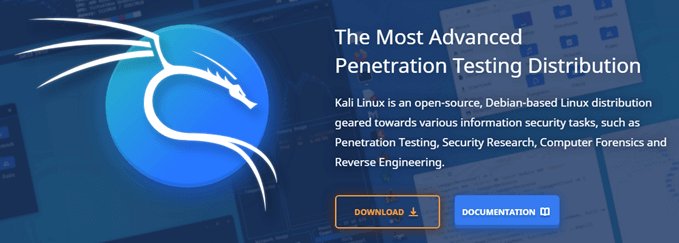
Gunakan ISO untuk membuat drive USB atau DVD yang dapat di-boot atau menggunakannya sebagai disk penginstalan untuk VM.
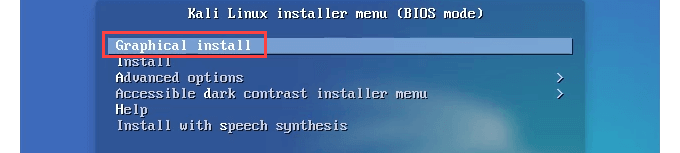
Apa yang tampak seperti pesan kesalahan kegagalan mungkin muncul. Biarkan berlanjut.

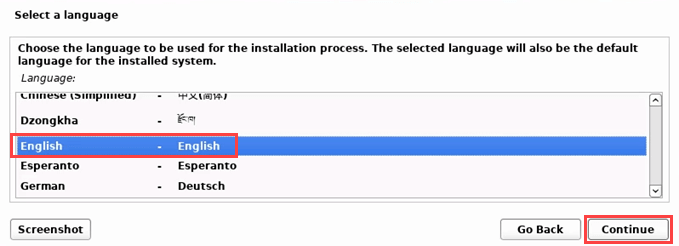
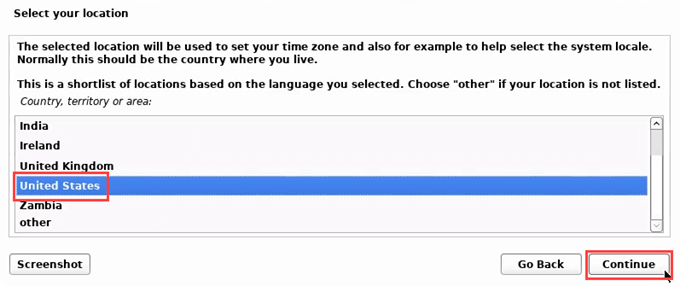
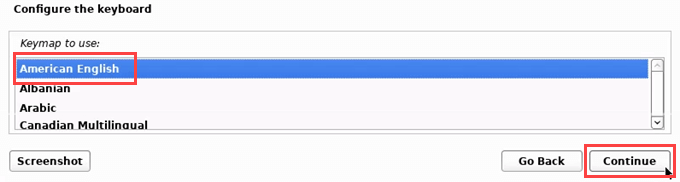
Pilih Lanjutkandan itu akan mendeteksi dan memasang ISO. Setelah menemukannya, ia akan melakukan beberapa prosedur otomatis.

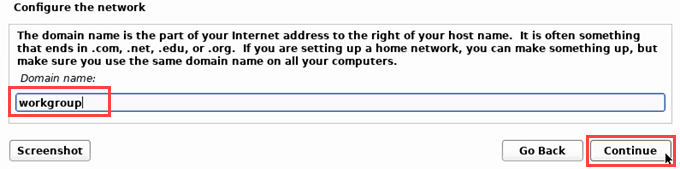
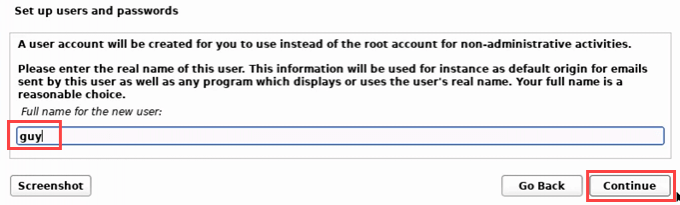
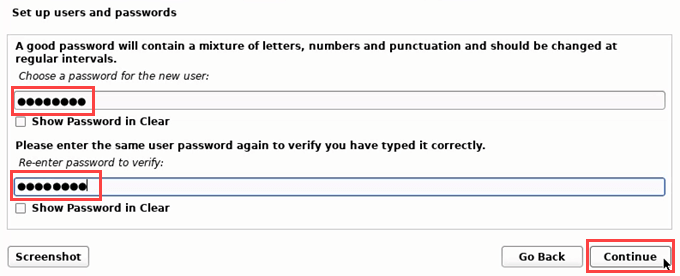
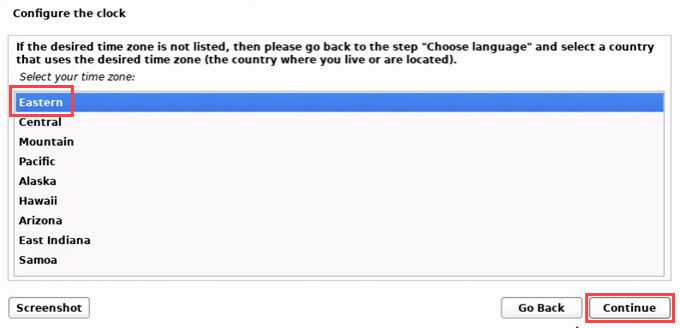
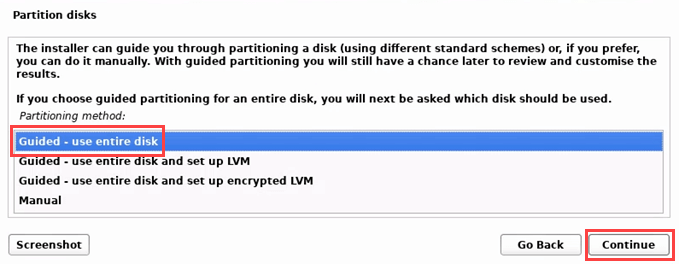
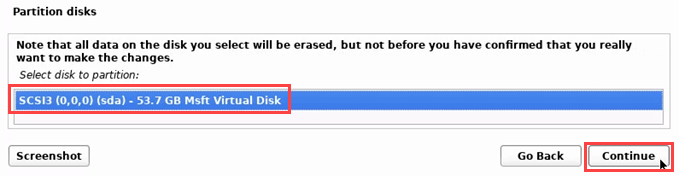
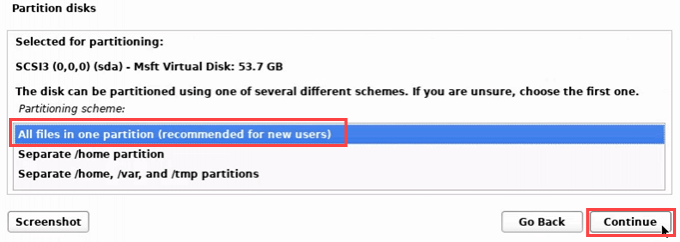
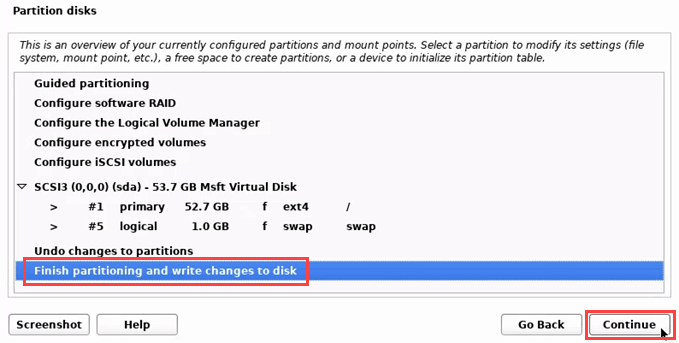
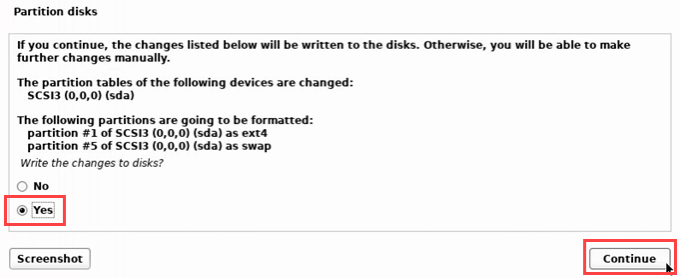
Linux Kali akan diinstal sekarang.

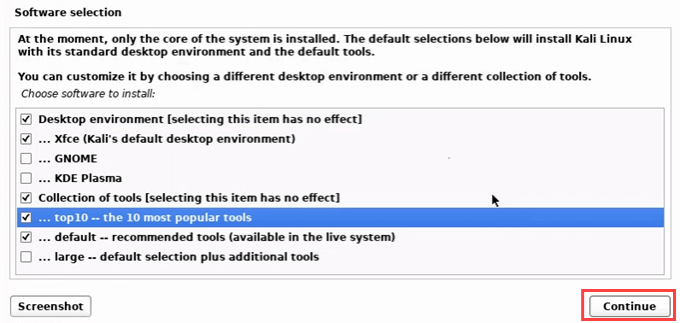
Alat akan menginstal.

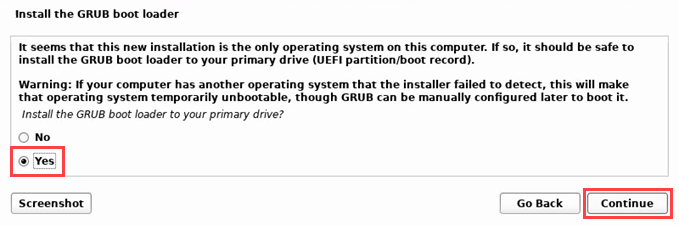
Ini akan menanyakan perangkat apa yang akan menginstal GRUB. Hanya ada satu, jadi pilih itu.
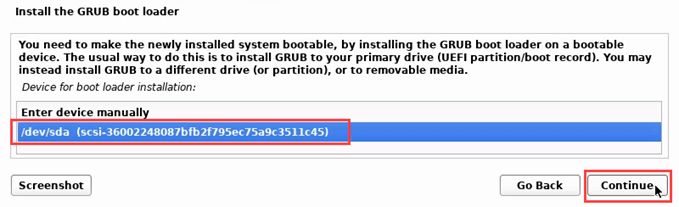


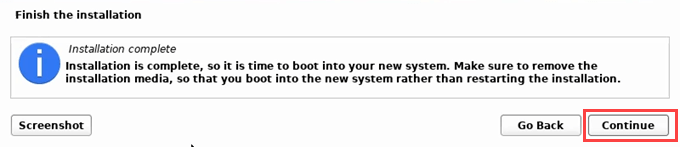
Instalasi akan mulai selesai. Ya, kata-katanya aneh saat menginstal.

Beberapa teks putih di latar belakang hitam mungkin bergulir. Tunggu saja.

Kali Linux akan melakukan booting dan memberikan opsi untuk boot ke Kali GNU / Linuxatau Opsi lanjutan untuk Kali GNU / Linux. Yang pertama adalah default dan akan otomatis memilih jika Anda tidak memilih.

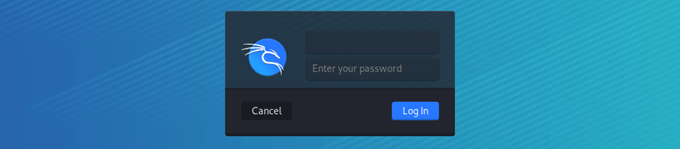
Menginstal Kali Linux Sebagai Mesin Virtual
Kustom Citra VM adalah cara tercepat untuk membuat mesin virtual Kali Linux. Keamanan Ofensif menyediakan gambar untuk digunakan di VirtualBox atau VMWare. Kami akan menggunakan VirtualBox untuk instalasi ini dan kami menganggap Anda memiliki VirtualBox sudah terpasang.
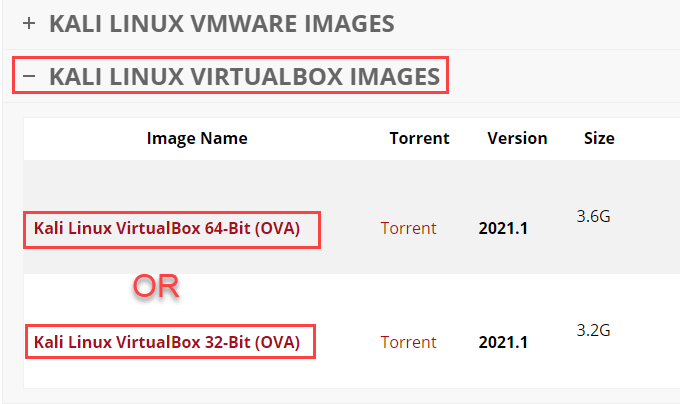
Dipersiapkan paling lambat mengunduh gambar Kali Linux dari situs Ofensive Security. Perhatikan bahwa semua gambar memiliki nama pengguna kalidan kata sandi kalisudah disetel. Ubah itu saat Anda masuk untuk pertama kali.

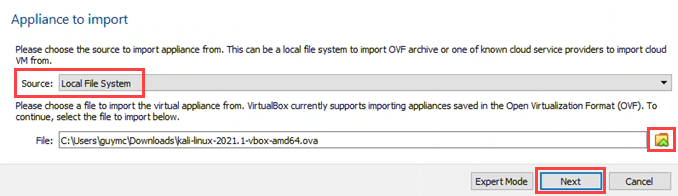
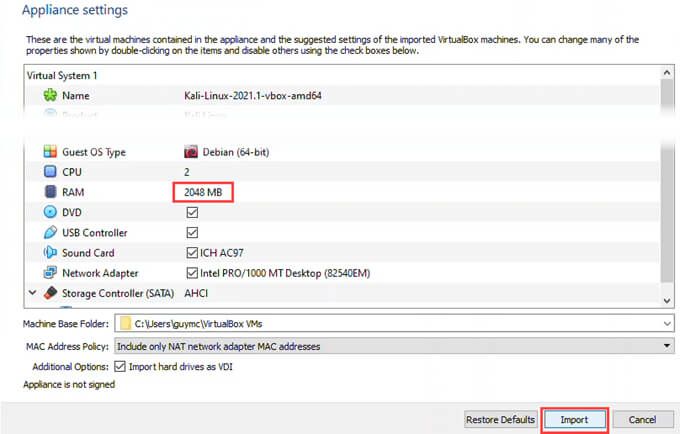
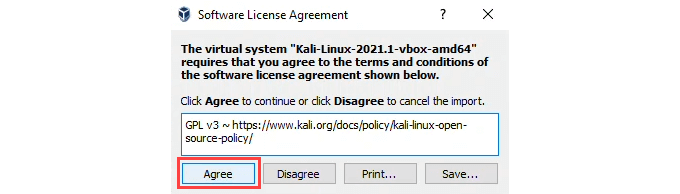
Pengimporan akan dimulai . Ini bisa selesai dalam waktu kurang dari 10 menit.

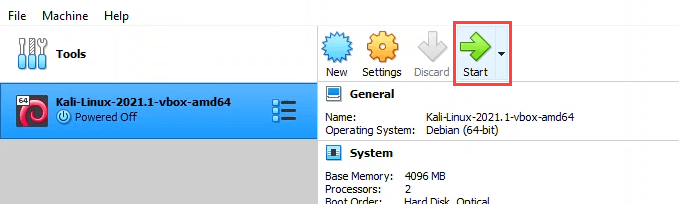
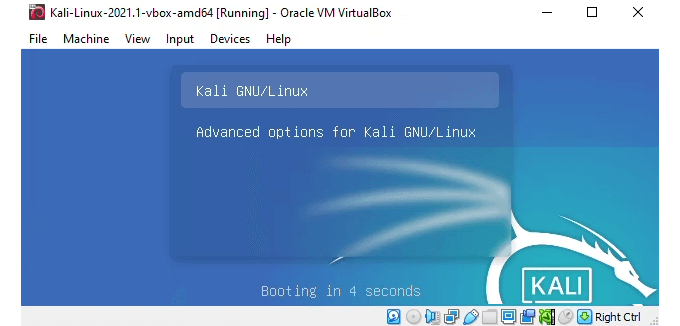
Masuk ke VM Kali Linux baru Anda menggunakan nama pengguna kalidan sandi kali. Ingatlah untuk segera mengubahnya.
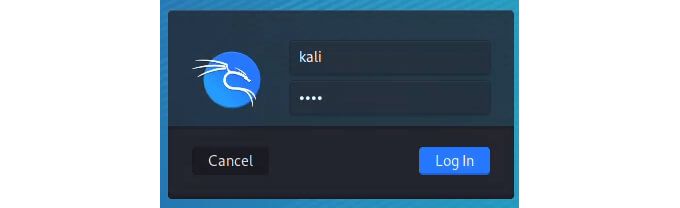
Apa Yang Dapat Anda Lakukan Dengan Kali Linux?
Kali pada dasarnya adalah Linux biasa dengan sekumpulan alat keamanan yang telah terpasang dan siap digunakan. Anda juga dapat menambahkan lebih banyak alat ke Kali dengan mudah. Beberapa gratis dan berfitur lengkap, sementara beberapa memerlukan peningkatan berbayar untuk mendapatkan semua fungsi. Semua memiliki tempatnya dalam penelitian keamanan. Di menu Aplikasi, perhatikan bagaimana alat dikelompokkan berdasarkan fungsi.
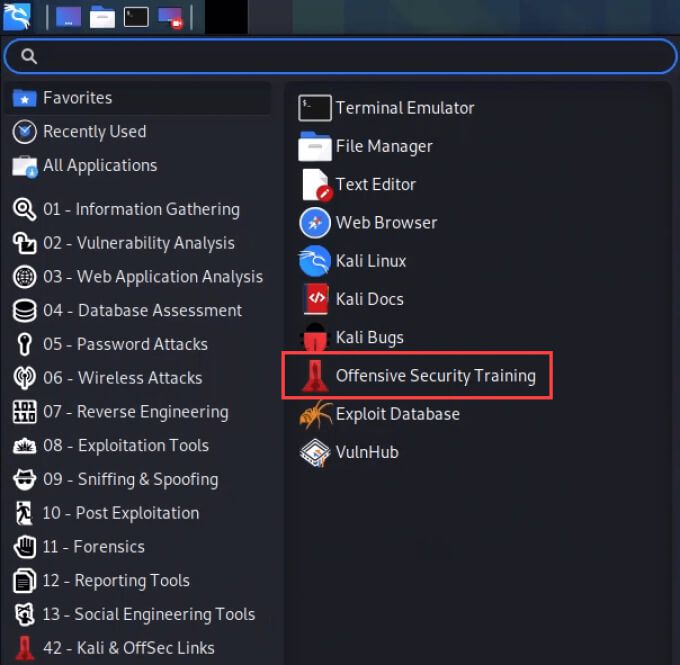
Selain itu, perhatikan di sana adalah tautan ke pelatihan Keamanan Serangan. Ini adalah alat, bukan mainan dan perlu dipelajari dengan serius. Mari kita lihat beberapa alat paling populer di Kali Linux.
WiresharkJika Anda ingin bekerja di bidang TI, pelajari cara menggunakan Wireshark. Ini adalah penganalisis jaringan paling terkenal. Gunakan Wireshark untuk melihat apa yang terjadi di jaringan, dan mengetahui Wireshark terlihat bagus di resume.
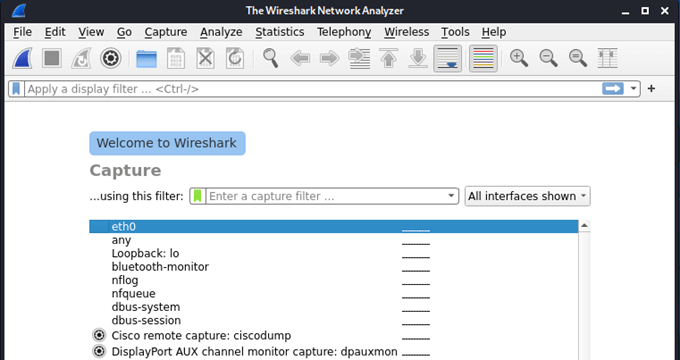
Anda dapat menangkap paket untuk menganalisis konten dan mencari tahu bagaimana fungsi jaringan dan data yang melintas di dalamnya, seperti nama pengguna dan sandi. Wireshark memiliki dokumentasi built-in yang bagus dan komunitas Wireshark besar dan bermanfaat.
Aircrack -ngSeperti namanya, Aircrack-ng dapat mengumpulkan data Wi-Fi yang beredar dan membantu memecahkan kunci keamanan yang sedang dikirim. Ini membantu Anda masuk ke jaringan tanpa harus berada di dalam gedung.
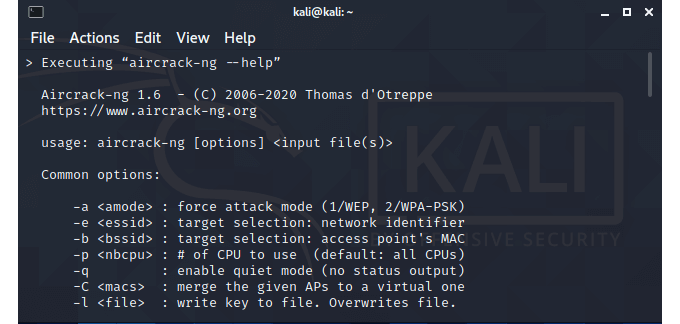 Metasploit
Metasploit
Ini bukan alat tunggal, tetapi lebih merupakan kerangka kerja atau platform untuk membantu Anda menemukan dan memvalidasi kerentanan. Itu dapat menemukan perangkat, mengumpulkan bukti, mendapatkan akses dan mengendalikan sistem. Versi gratisnya bagus untuk sebagian besar pemula yang menguji pena, tetapi Anda pasti ingin meningkatkannya jika sudah profesional. Penguji pena sangat bergantung pada Metasploit.
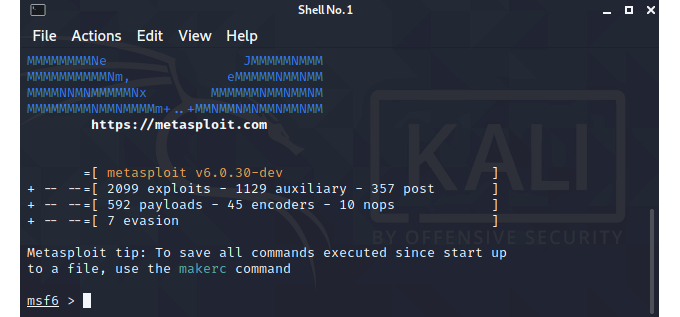 Rangkaian Bersendawa
Rangkaian Bersendawa
Alat ini sudah ada sejak lama, dan untuk alasan yang bagus. Ini adalah alat bantu untuk menguji keamanan aplikasi web. Jika Anda mengembangkan aplikasi web, pelajari Burp Suite dan gunakan untuk memastikan proyek akhir Anda kedap air.
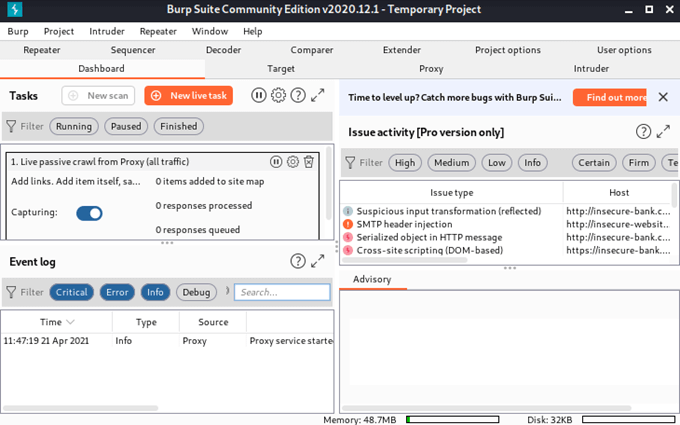 John the Ripper
John the Ripper
Memecahkan sandi adalah hal yang membuat sebagian besar dari kita menyukai Kali Linux. Anda dapat menggunakan John the Ripper untuk menguji kata sandi yang dimiliki orang-orang dan memberi tahu mereka untuk membuat kata sandi yang lebih baik.
Ini juga dapat digunakan untuk memulihkan kata sandi yang terlupa untuk hal-hal seperti Excel. Ini dilakukan dengan menguraikan kata sandi berciri yang disimpan oleh sistem Anda. Anda dapat melihat betapa pentingnya hal ini bagi para profesional forensik dan keamanan komputer.
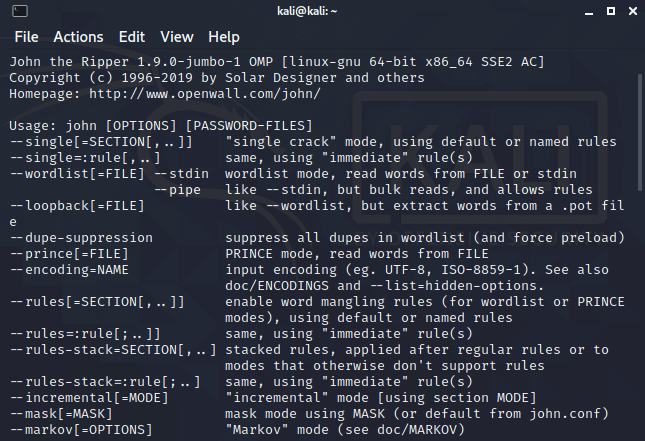
Apa Yang Akan Anda Lakukan Dengan Kali Linux?
Baik itu untuk mengamankan jaringan Anda, pengujian penetrasi, peretasan topi putih, forensik komputer, atau menjadi seorang profesional keamanan, Kali Linux adalah multi-alat utama. Harganya tepat, dan Anda dapat mulai bekerja dalam beberapa menit. Apa yang akan Anda lakukan dengan Kali Linux?